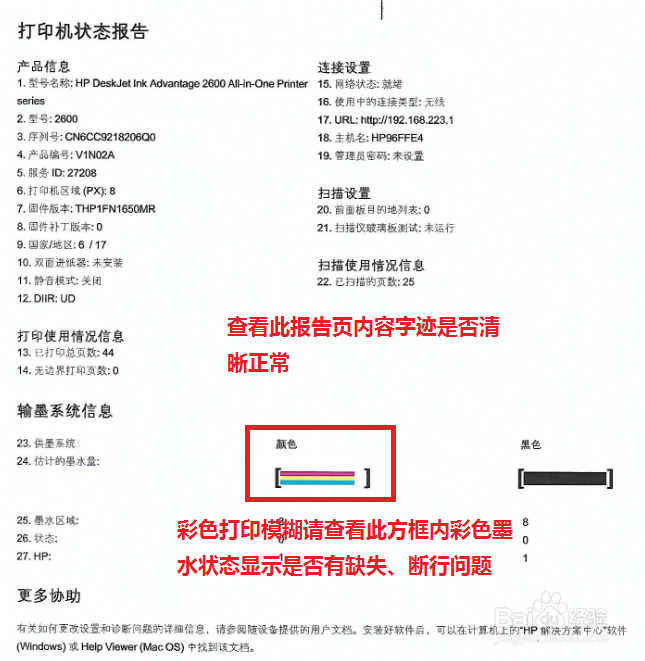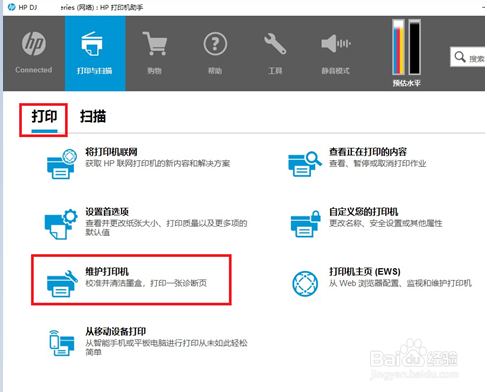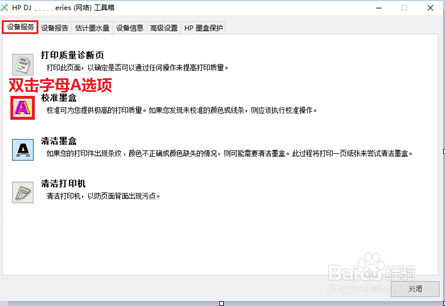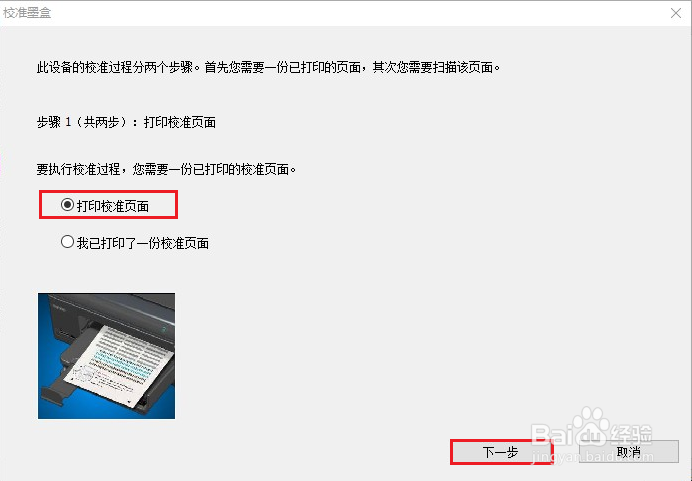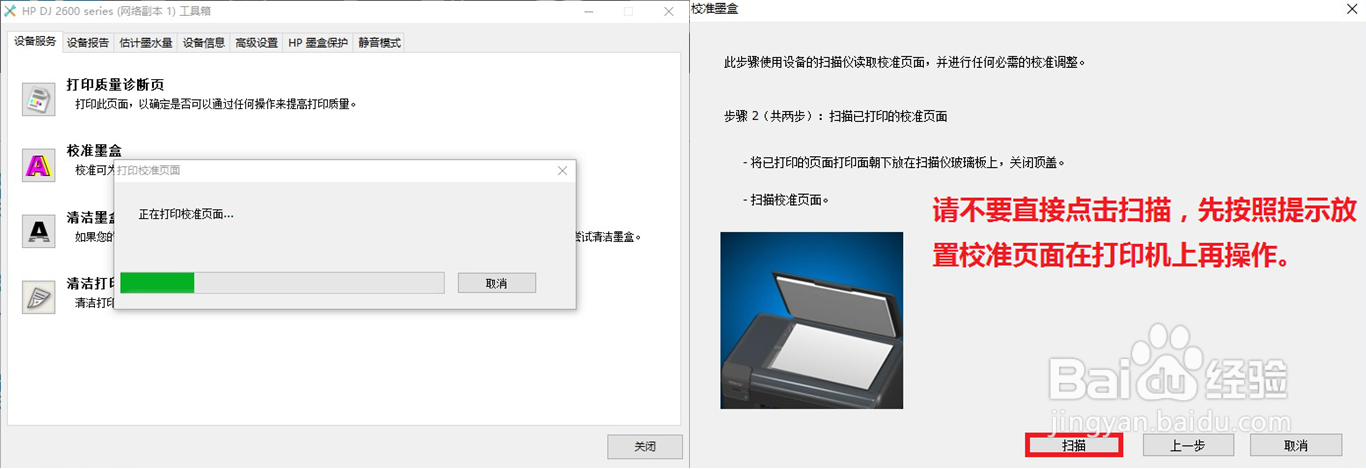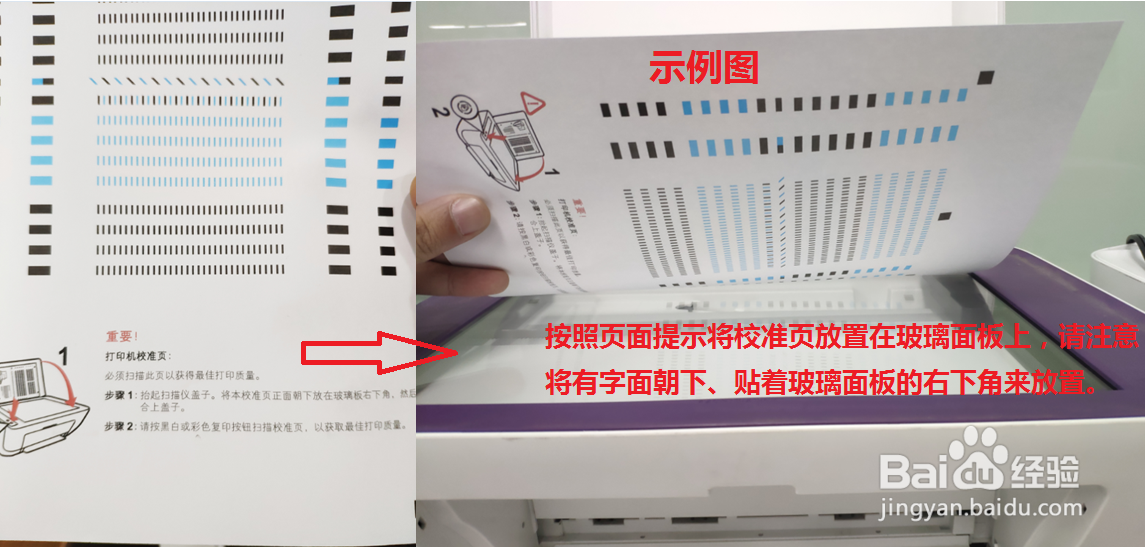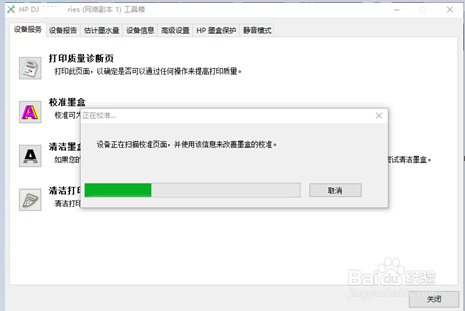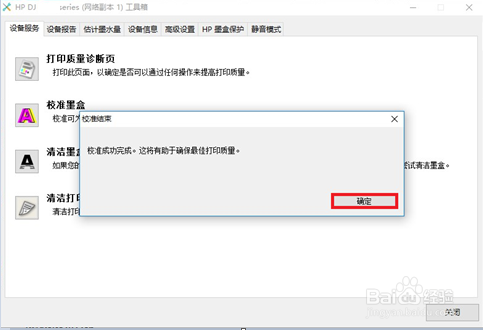1、在打印机面板上确认墨水柱余量充足,如果是墨水量不足请更换缺墨的墨盒。确认墨量充足,请长按面板X键3秒,会打印出自检状态页,通过自检页确认问题信息。
2、查看自检页内间恒溪痞容是否也有模糊问题。此报告页主要内容多为黑色文字,下方墨水信息可以查看墨水剩余量以及状态。如果黑色字迹出禊耗髻编现模糊不清、缺行等问题,多数为黑色墨盒出墨问题。如果墨水信息的方框内彩色墨水条显示是否有偏色、缺失、等问题,多数为多数为彩色墨盒出墨问题,可以使用电脑通过打印机软件清洁、校准墨盒。
3、在电脑上点击桌面的DJ2600图标或在开始菜单找到HP文件夹内的DJ2600Series选项,打开打印机小助手。
4、打开打印机助手后在打印菜单中找到维护打印机并打开。
5、在设备服务中可以找到校准墨盒选项,双击字母A图标。
6、出现校准页面,请先选择打印校准页面后点击下一步。
7、出现正在打印校准页提示,等待打印机打印完成出现扫描校准页提示,请不要直接点击扫描,先按照页面提示放置校准页。
8、将打印好的校准页贴着玻璃面板的右下角进行放置,请注意有字面朝下且有打印机图案的那边是在左侧(参考下方示例图)。
10、等待提示校准完成,点击确定关闭窗口,校准操作完成,可以从玻璃面板取出校准页,再次尝试打印确认打印效果是否有改善,还是不行的话建议更换墨盒。